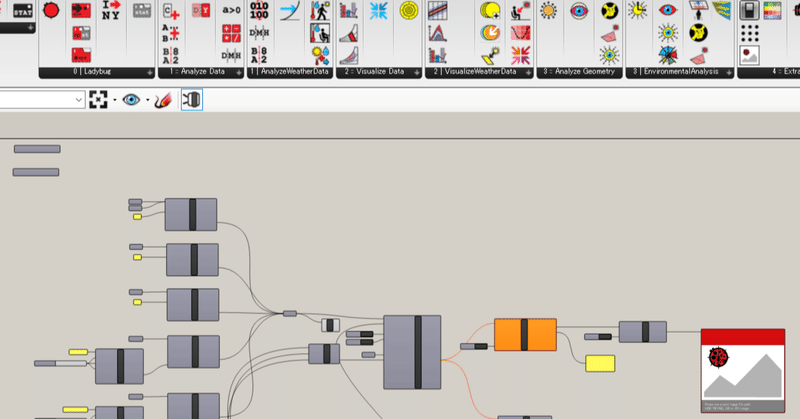
【Rhino+gh】Ladybug・Honeybeeのインストール方法
こんばんは、ひろです
今回はGrasshopperの環境解析プラグインであるLadybugとHoneybeeのインストール方法を紹介したいと思います!
LadybugとHoneybeeは無料でダウンロードができるプラグインです!
無料で使うことのできる環境シミュレーションのソフトは珍しいので、環境シミュレーションに興味がある人や将来設備設計をやりたいという人はぜひインストールしてみてください!
自分も修士論文を進めるために必要だと思って使い始めたばかりなので、まだまだ勉強中です…
また、勉強した内容もゆくゆくは紹介していきたいと考えています。
LadybugとHoneybeeとは?
そもそも、「LadybugとHoneybeeって何なの?」という人が多いと思うので、LadybugとHoneybeeについて簡単に説明したいと思います。
Ladybug
LadybugはGrasshopper上で気象データを扱うためのプラグインです!
気象データを取り込んでができ、太陽の軌跡や風配図などを作れます!
また、気象データを分析することで日照計算や日影計算、快適性評価などもできます。
Honeybee
HoneybeeはGrasshopper上で、EnergyPlus、Radiance、Daysim、OpenStudioなどの空調や換気、照明シミュレーションプログラムを動かすためのプラグインです!
Honeybeeでこれらのプログラムを動かすことで、建物のエネルギーや快適性、昼光利用、照明のシミュレーションをGrasshopper上で行うことができます。
Ladybug と Honeybeeのインストール方法
さて、本題のインストール方法についてまとめていきます。
Ladybug と Honeybeeだけをインストールするのは簡単ですが、シミュレーションを行うためにはEnergyPlus、Radiance、Daysim、OpenStudioなどの解析エンジンもインストールする必要があるので、少し面倒です。
それでは、やっていきましょう!
Step.0 旧バージョンの削除
これまでにLadybug と Honeybeeだけをインストールしたことがある人は、古いバージョンのLadybug と Honeybeeを削除する必要があります!
「Remove Ladybug and Honeybee」をダウンロードしてGrasshopper上で開きます。
オレンジ色の円に囲まれた『Boolean Toggle』の「False」をクリックして「True」にすると古いバージョンが削除されます!
Step.1 Ladybug と Honeybeeをインストール
food4RhinoからLadybug と Honeybeeをダウンロードします!
最新版のLadybug は『Ladybug Tools 1.4.0』、Honeybeeは『Honeybee[+] 0.0.06』ですが(2022.06.08現在)、『Ladybug 0.0.69 and Honeybee 0.0.66 [Legacy Plugins]』の方がインターネット上にたくさんの情報があります。
(最新版のLadybugとHoneybeeはLegacy Pluginsと併用できます!)
Ladybug と Honeybeeをダウンロードしたら、Grasshopperを起動します。
Grasshopperウィンドウの、File>Special Folders>Components Folder をクリックします。
そしたら、ダウンロードしたファイルにあるミドリ色のghaファイルを開いたファイルに入れます!
(ファイルの所在→C:¥Users¥ユーザー名¥AppData¥Roaming¥Grasshopper¥Libraries)
ダウンロードしたファイルにはオレンジ色のghuserファイルもあります。
ghuserファイルは、File>Special Folders>User Object Folder をクリックして開いたファイルに入れます!
(ファイルの所在→C:¥Users¥ユーザー名¥AppData¥Roaming¥Grasshopper¥UserObjects)
ファイルを移動させたら、RhinoとGrasshopperのウィンドウを一度閉じて再起動します。
再起動後にGrasshopperウィンドウ上にLadybug と Honeybeeのタブが追加されたことを確認してください!
もし追加されていなかったら、ダウンロード時にセキュリティにブロックされた可能性があります。
C:¥Users¥ユーザー名¥AppData¥Roaming¥Grasshopper¥Librariesからghaファイルのプロパティを開き、全般タブにあるセキュリティの「許可する」にチェックを入れ、OKボタンを押してください。
そうすると、プラグインを使用できるようになります。
これでLadybug と Honeybeeをインストールすることができました。
続いて、解析エンジンをダウンロードしていきます!
Step.2 Radianceをインストール
「Radiance」をインストールします。
Radianceのバージョンは5.1.0がおススメです!
(5.1.0だと輝度画像作成時に凡例が出ます!)
ここで注意したいのが、RadianceをCドライブに直接インストールすることです。
Radianceのデフォルトのダウンロード先は「C:¥Program Files¥Radiance」になっていますが、「C:¥Radiance」にインストールしてください!
Step.3 Daysimをインストール
「Daysim 4.0 for Windows」をインストールします。
「Daysim 」もRadianceと同じように保存先がCドライブ直下の「C:¥Daysim」になるようインストールしてください!
https://github.com/sariths/radAux/raw/master/daysim/DaysimSetup4.0%20for%20windows.msi
Step.4 OpenStudioをインストール
最新版の「OpenStudio」をインストールします。
「OpenStudio 」の保存先はCドライブ直下とか気にせずにそのままインストールしてください!
Step.4 BerkeleyTherm7.6をインストール
「BerkeleyTherm7.6 」をインストールします。
「BerkeleyTherm7.6」もOpenStudioと同じように保存先を気にせずにそのままインストールしてください!
Honeybeeは最新のBerkeleyTherm 7.7バージョンでは動かせないため、必ずBerkeleyTherm 7.6をダウンロードしてください!
ページを下の方にスクロールすると見つかると思います。
Step.5 falsecolor2.exeをインストール
最後に「falsecolor2.exe」をインストールします。
アクセスすると自動でインストールされます。
インストールされたら「falsecolor2.exe」をStep.2でインストールしたRadianceのbinフォルダ内(C:¥Radiance¥bin)に保存します。
これで、Ladybug と Honeybeeのインストールは完了です!
最後に
今回はGrasshopperの環境解析プラグインであるLadybugとHoneybeeのインストール方法を紹介してきました。
LadybugとHoneybeeは無料でダウンロードができる環境シミュレーションソフトなので、興味のある方はぜひインストールしてみてください。
また別の機会にコンポーネントや操作方法についても紹介していきたいと思います。
ではまた
このnoteでは、建築・建築学生の生活についてなるべくわかりやすい情報を提供していきます!
こんな内容について、書いてほしいといった要望があったらぜひコメントお願いします。
サポート大歓迎です! いただいたサポートは勉強やスキルアップなどクリエイターとしての活動費に使わせていただきます!
